win10开始菜单打不开没反应怎么办
1、windows10还未完善,多少有些bug,使用出现这样的问题,属于正常情况,之前网友吐槽太多的就是它的输入法,声音等;
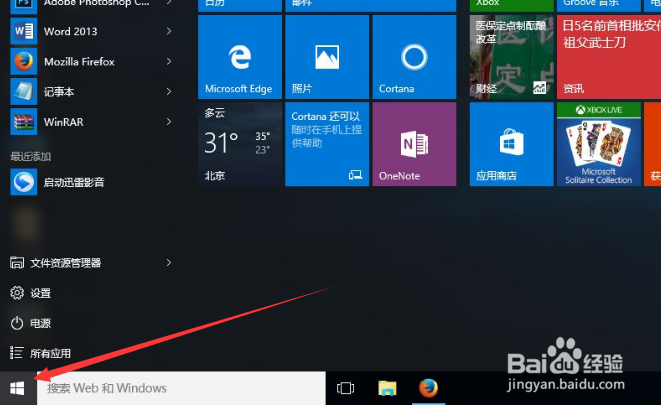
2、Win10开始菜单打不开怎么办?同时按“Ctrl+Alt+delete”打开任务管理器。

3、在弹出的任务管理器里选择“桌面窗口管理器”。右击“桌面窗口管理器”,选择“结束任务”选项。
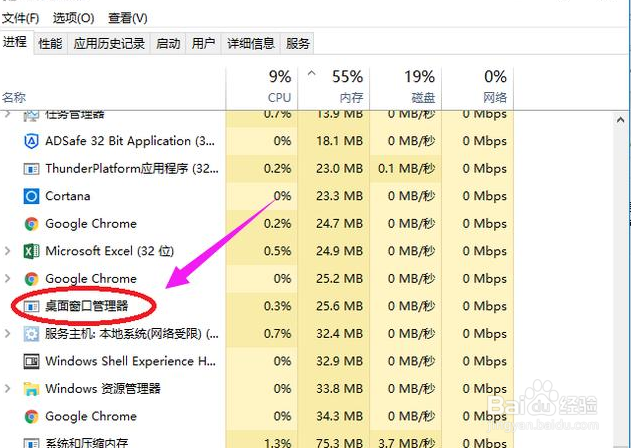
4、再点击左上角“文件(F)”的“运行新任务”,输入explorer.exe再点击确定,就可以了。

5、方法二:按“win + R”打开运行,复制粘贴以下内容。reg add "HKCU\Software\Mi艘早祓胂crosoft\Windows\CurrentVersion\Explorer\Advanced" /v "EnableXamlStartMenu" /t REG_DWORD /d "0" /f


6、打开任务管理(Ctrl+Alt+Del)。重启“windows资源管理器”。以上就是解决Win10开始菜单打不开的操作方法了。
